Lernpfad
Egal, ob du ein Neuling in der Datenwissenschaft bist oder schon etwas älter, du hast wahrscheinlich schon von Excel gehört, einer beliebten Tabellenkalkulationssoftware, mit der wir Daten in Zeilen und Spalten einfügen, lesen und manipulieren können. Es wird in Unternehmen aller Größen und Branchen eingesetzt und ist sicherlich eines der Werkzeuge, die in deinem Data Science Toolkit nicht fehlen dürfen.
Trotz seiner weltweiten Beliebtheit ist nicht jeder mit Excel-Tabellen und ihren einzigartigen Möglichkeiten vertraut (oft werden Excel-Tabellen mit PivotTables verwechselt, die völlig unterschiedlich sind, wie du in unserem Tutorial Arbeiten mit PivotTables in Excel nachlesen kannst).
In diesem Artikel befassen wir uns mit den Grundlagen von Excel-Tabellen und stellen ihre Funktionen, Möglichkeiten und wichtigsten Vorteile anhand praktischer Beispiele vor. Wenn du mehr über diese wunderbaren Excel-Tools erfahren möchtest, empfehlen wir dir unseren Kurs Einführung in Excel.
Was ist eine Excel-Tabelle?
Trotz des tabellarischen Layouts sind die Daten in Excel standardmäßig nicht gruppiert. Es handelt sich im Wesentlichen um Daten innerhalb von Zellen, die nur durch die Nähe zueinander verbunden sind.
Mit Excel-Tabellen hingegen kannst du einen Bereich von Zellen in eine organisierte Gruppe von Daten verwandeln. Erstmals in Excel 2007 eingeführt und in allen modernen Versionen verfügbar, bieten Excel-Tabellen eine einfache Möglichkeit, deine Daten zu strukturieren. Sie machen die Datenaufbereitung und -analyse viel effizienter und bieten ein intuitives Layout und eine breite Palette von Funktionen wie Sortieren und Filtern, automatische Ablage und Formatierung.
Eine Excel-Tabelle besteht im Wesentlichen aus zwei Schlüsselelementen und einem optionalen dritten Element:
-
Kopfzeile: Eine Tabelle hat eine Spaltenüberschriftszeile. Das ist die erste Zeile in einer Tabelle, die die Spaltenüberschriften enthält, die jede Datenspalte identifizieren. Sie müssen eindeutig sein, dürfen nicht leer sein oder eine Formel enthalten.
-
Körper: Hier befinden sich alle Daten und Formeln in den Zeilen und Spalten.
-
Gesamte Zeile (optional): Standardmäßig ist diese Funktion ausgeschaltet, sie kann aber eingeschaltet werden, wodurch eine Zeile am Ende der Tabelle hinzugefügt wird. Es kann eine gute Möglichkeit sein, Daten in der Tabelle zusammenzufassen. Dazu bietet dir Excel eine AutoSummen-Dropdown-Liste, aus der du Funktionen wie
SUM(),AVERAGE()und so weiter auswählen kannst.
Im Folgenden findest du ein Beispiel für eine einfache Excel-Tabelle mit fünf Datenzeilen eines fiktiven Fahrradunternehmens, das weltweit Fahrräder, Fahrradteile und Zubehör verkauft (den Datensatz findest du auch in unserem Kurs Einführung in Excel ). Später im Lernprogramm werden wir den gesamten Datensatz verwenden, aber der Übersichtlichkeit halber wollen wir uns jetzt kurz fassen.

Wie man Tabellen in Excel erstellt, entfernt und bearbeitet
Beginnen wir mit den grundlegenden Befehlen zum Erstellen, Entfernen und Bearbeiten von Excel-Tabellen.
Wie man eine Tabelle in Excel erstellt
Das Erstellen einer Tabelle ist ganz einfach. Es gibt zwei Möglichkeiten, einen Bereich von Zellen in eine Tabelle umzuwandeln. Markiere zunächst die Zelle oder den Bereich in den Daten, die dich interessieren, und führe dann einen der folgenden Schritte aus:
- Einfügen > Tabelle
oder
- Startseite > Als Tabelle formatieren
In beiden Fällen erkennt Excel die Kopfzeilen automatisch und fragt dich, ob du sie als Kopfzeile behalten möchtest.
Wenn du die zweite Option wählst, beachte, dass Excel dich auch auffordert, ein Layout für die neue Tabelle auszuwählen. Du kannst entweder einen der verfügbaren Stile auswählen oder einen eigenen erstellen. Unten findest du ein Video, das dir zeigt, wie du den vorherigen Fahrrad-Datensatz in eine Tabelle umwandelst.
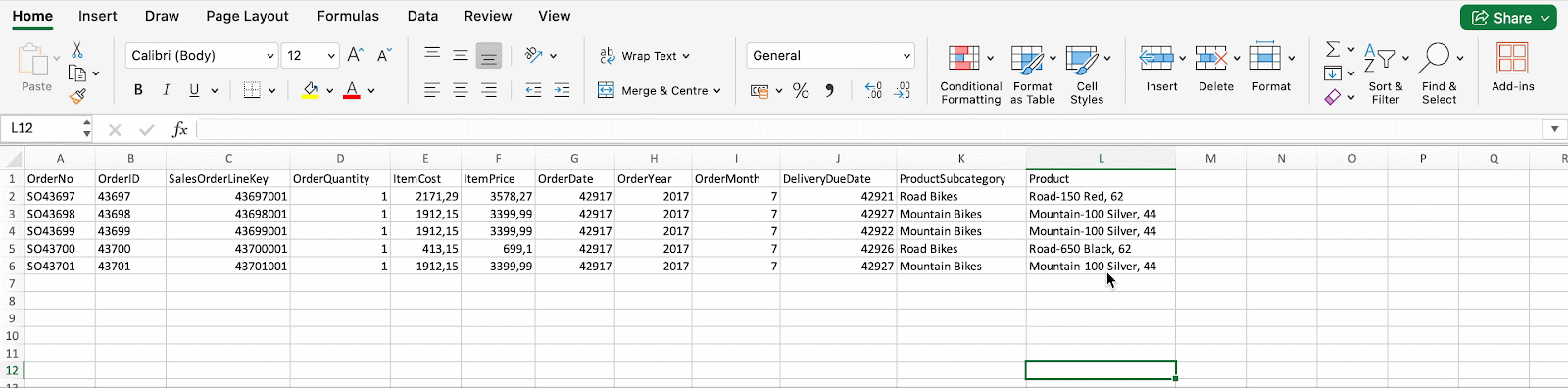
Wie man eine Tabelle in Excel entfernt
Um eine Tabelle zu entfernen, musst du nur alle Zellen markieren und Tabelle > In Bereich konvertieren aufrufen . Beachte, dass nach dem Entfernen das Layout der alten Tabelle in den Zellen erhalten bleibt.
Wie benennt man eine Tabelle in Excel?
Eine weitere wichtige Eigenschaft von Tabellen ist, dass du sie benennen kannst. Die Benennung von Tabellen kann einen großen Einfluss auf deinen Arbeitsablauf haben. Namen erleichtern die Verwaltung von Tabellen und das Schreiben von Formeln, wie wir später sehen werden.
Wie bei anderen Datenbanksystemen, z. B. Python's Pandas und vielen SQL-Programmen, ist es wichtig, dass du dich an die Namenskonventionen hältst, selbsterklärende Namen für deine Tabellen wählst und doppelte Namen vermeidest, ohne Zwischenräume, um Probleme beim Hinzufügen von Formeln zu vermeiden.
Geben wir unserer bisherigen Tabelle den Namen Sample. Das kannst du ganz einfach tun, indem du den Namen in das Feld Tabellennameauf der Registerkarte Tabelle eingibst.
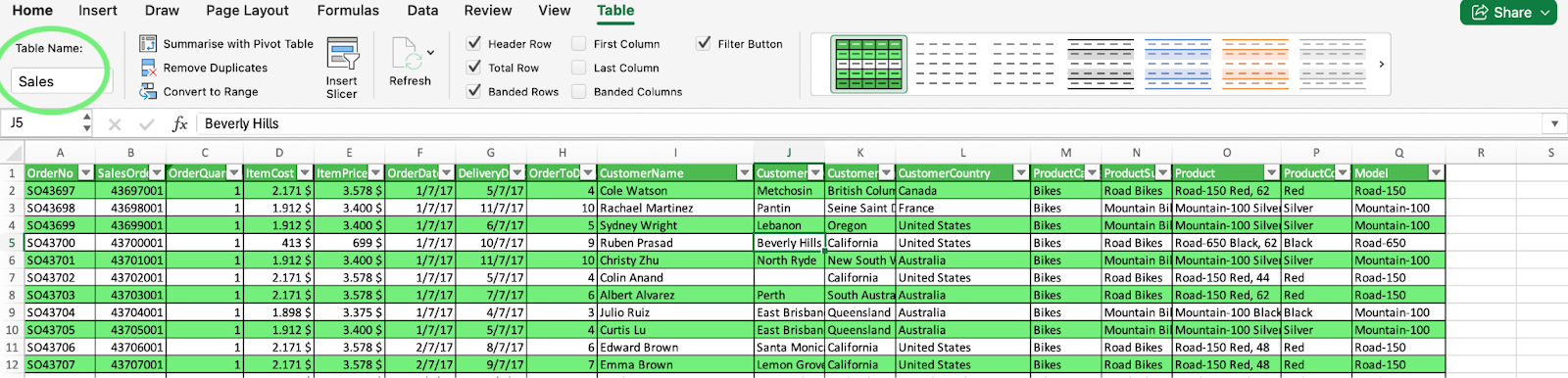
Hauptmerkmale von Excel-Tabellen
Sehen wir uns nun einige der wichtigsten Merkmale und Funktionen von Tabellen an. Für den Rest des Tutorials werden wir eine erweiterte Version dieses Datensatzes verwenden, die wir "Verkäufe" nennen werden und die Informationen über jede Bestellung und jeden gekauften Artikel enthält.
Filtern und Sortieren
Wie bereits erwähnt, haben Excel-Tabellen eingebaute Filterpfeile in der Kopfzeile. Filter bleiben beim Scrollen sichtbar und bieten ein Dropdown-Menü, um die Daten zu finden, die du filtern möchtest.
Im folgenden Beispiel unterteilen wir unsere Daten, um die Informationen von Kunden in Frankreich zu finden.
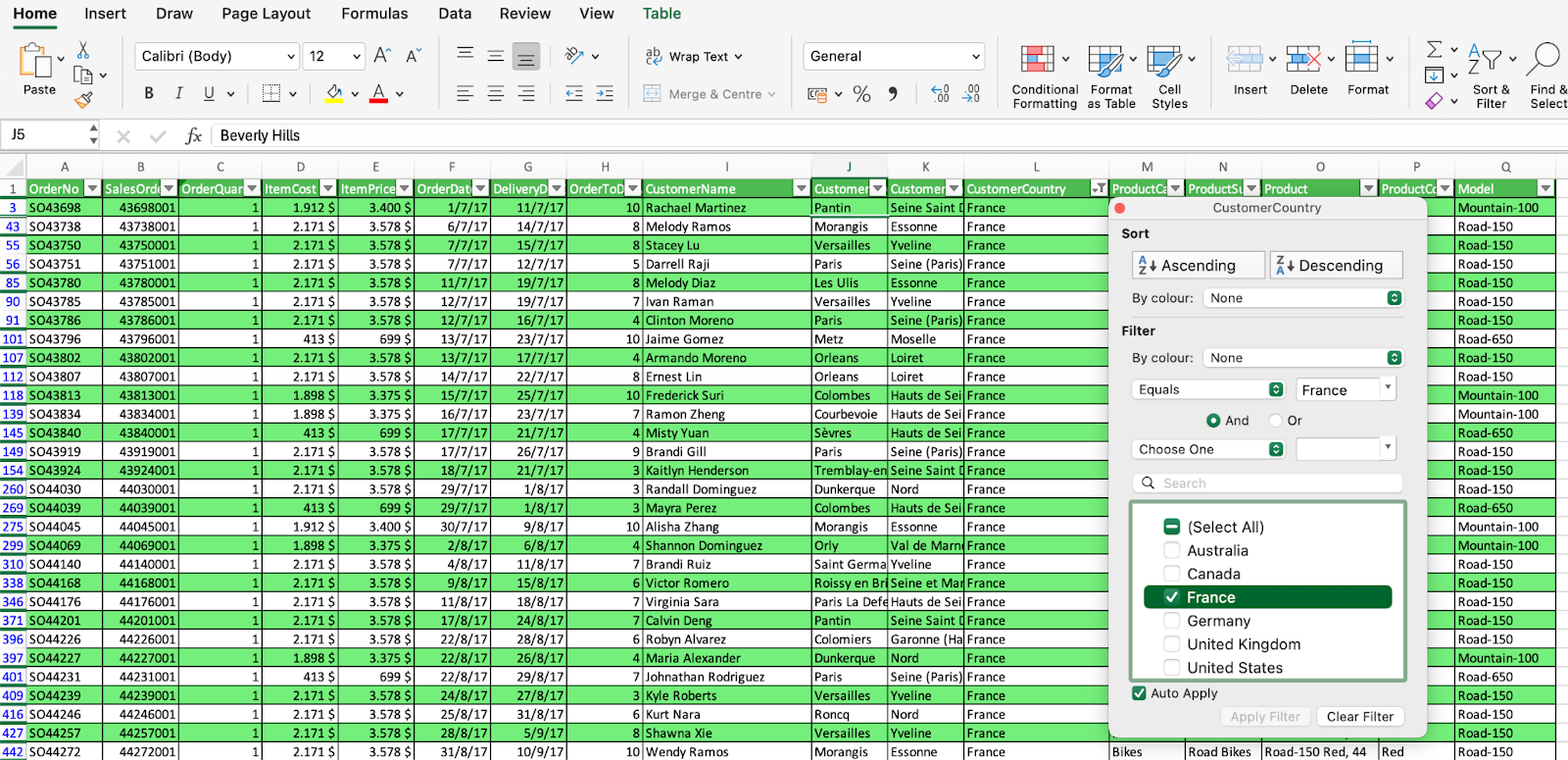
Es ist auch erwähnenswert, dass Tabellen mit Slicern kompatibel sind. Der Slicer ist ein Filterwerkzeug, das in Excel 2010 eingeführt wurde. Im Gegensatz zu Dropdown-Menüs kannst du mit interaktiven Schaltflächen deine Tabellen und PivotTables filtern. Du kannst deine Daten mit einem einzigen Klick eingrenzen, und das Beste daran ist, dass du immer weißt, welche Filter aktiv sind. In unserem Leitfaden über Excel-Slicer kannst du diese leistungsstarken Tools kennenlernen.
Um Slicer zu verwenden, musst du nur auf die Schaltfläche Slicer einfügen Schaltfläche in der Tabelle Registerkarte klicken.
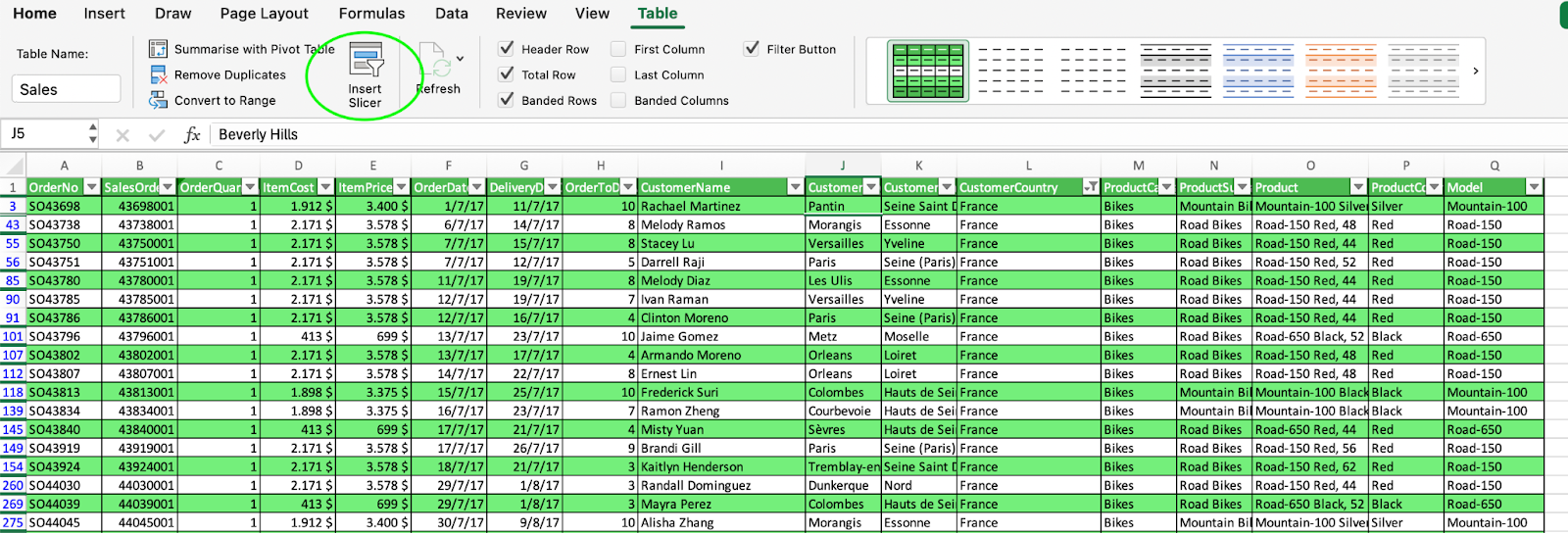
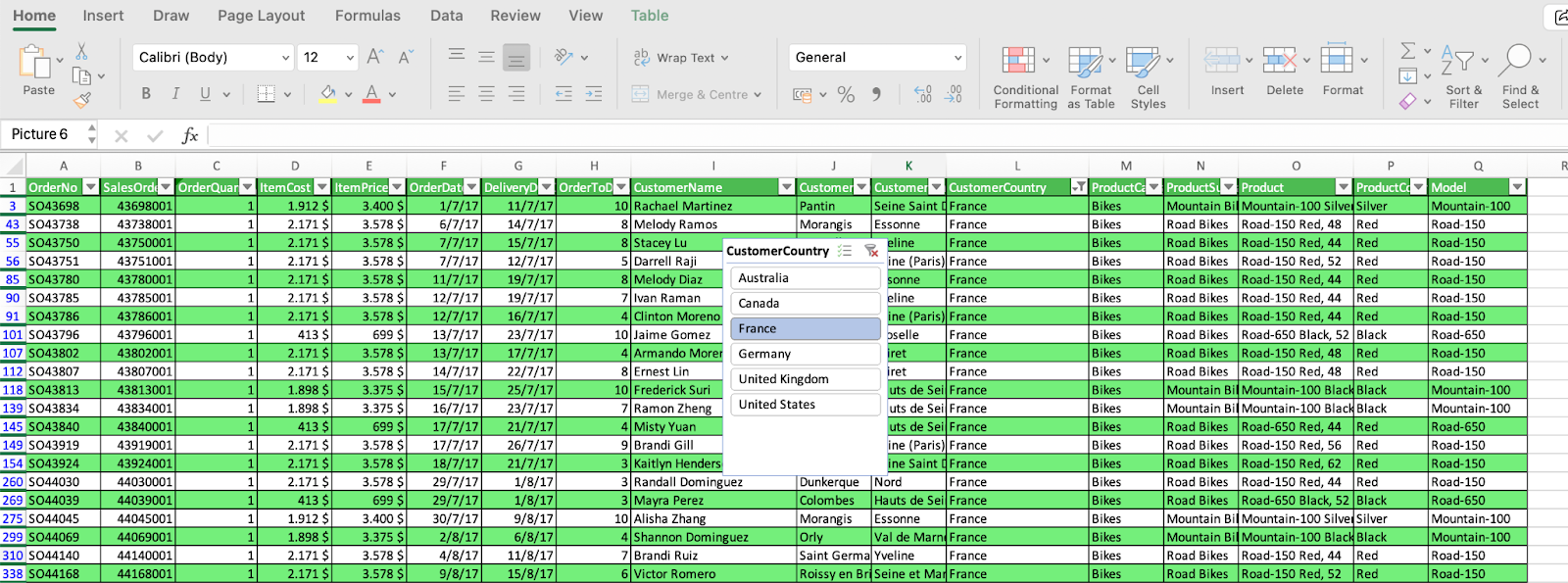
Berechnete Spalten
Excel-Tabellen ermöglichen die Erstellung von berechneten Spalten. Das heißt, wenn du eine Formel in eine Zelle eingibst, wird sie automatisch auf alle Zellen in der Spalte angewendet.
Lassen Sie uns zum Beispiel eine neue Spalte berechnen Profit, in der wir den Gewinn berechnen, den das Unternehmen bei jedem Verkauf erzielt (ItemPrice - ItemCost).
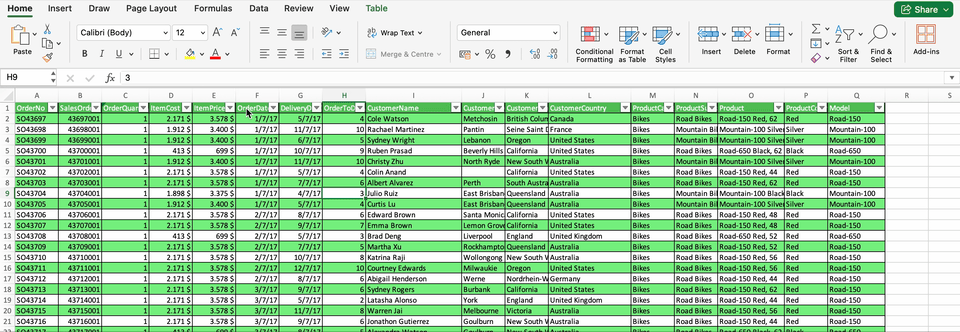
Beachte, dass Excel, wenn wir auf die verschiedenen Spalten klicken, um die Berechnung durchzuführen, automatisch die Spaltennamen aufruft, anstatt den traditionellen Zellbezug zu verwenden. Dieser Prozess wird als strukturierte Verweise bezeichnet, die wir im nächsten Unterabschnitt näher erläutern werden.
Strukturierte Referenzen
Mit Excel-Tabellen kannst du sogenannte strukturierte Verweise nutzen. Im Gegensatz zu herkömmlichen Zellbezügen kannst du bei strukturierten Bezügen Tabellen- und Spaltennamen verwenden, wodurch Formeln und berechnete Spalten einfacher zu verstehen und zu pflegen sind. Sie sind außerdem dynamisch und passen sich automatisch an, wenn sich deine Tabelle ändert.
Strukturierte Verweise erscheinen auch, wenn du eine Formel außerhalb einer Excel-Tabelle erstellst, die auf Tabellendaten verweist. Um zu veranschaulichen, wie strukturierte Verweise mit Formeln funktionieren, erstellen wir eine neue Spalte, CustomerFirstName, die den Vornamen der Kunden extrahiert.
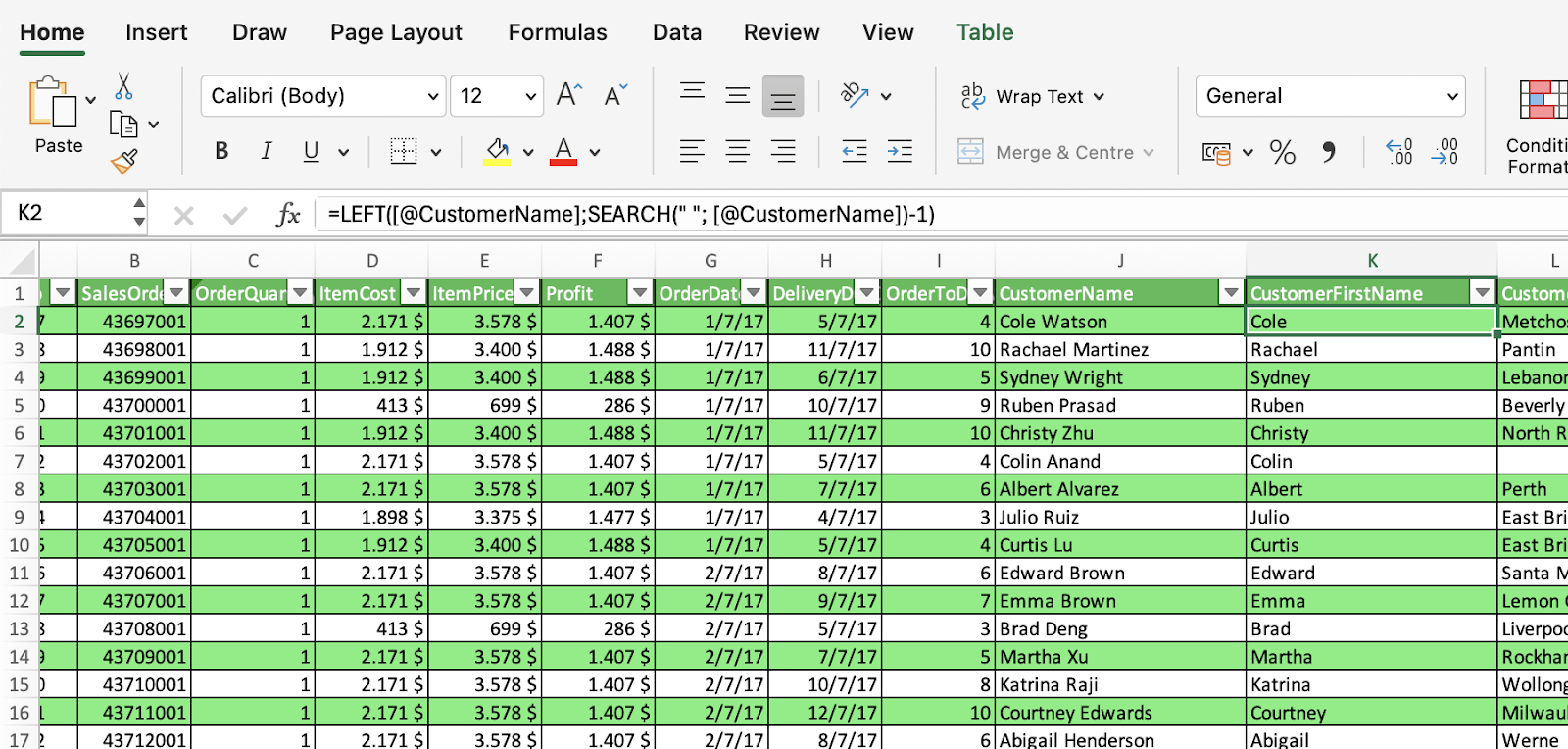
Gesamt Zeile
Summenzeilen sind ein leistungsstarkes, aber optionales Element von Excel-Tabellen. Wenn du die Summenzeile aktivierst, bietet dir Excel eine AutoSummen-Dropdown-Liste mit verschiedenen Funktionen, darunter COUNT() und AVERAGE(). Immer, wenn du eine dieser Funktionen in deinen Spalten auswählst, wandelt Excel sie automatisch in eine SUBTOTAL() Funktion um. Das bedeutet, dass der Rechner keine versteckten Zeilen enthält, die durch einen Filter entstehen können.
Lass uns mit der Gesamtzeile spielen, um die Gesamtkosten, den Umsatz und den Gewinn in verschiedenen Ländern zu berechnen.
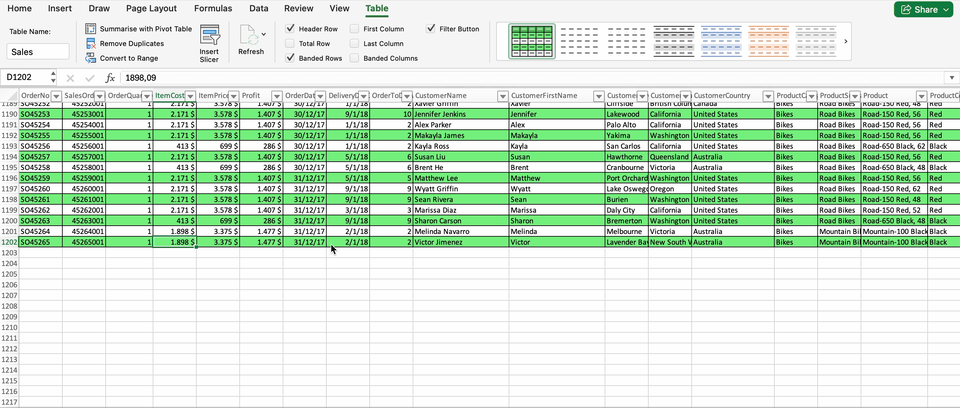
Automatische Erweiterung
Tabellen in Excel sind von Natur aus dynamisch, d. h., sie erweitern sich automatisch, wenn neue Zeilen oder Spalten hinzugefügt werden, und führen die richtigen Formelberechnungen durch, damit die Informationen im richtigen Format bleiben. Außerdem kannst du deine Änderungen ganz einfach mit Strg+Z rückgängig machen.
Anzeigeoptionen und Tabellenstile
Eines der coolsten Dinge an Excel-Tabellen ist, dass du sie auf viele Arten formatieren kannst. Mit den Schaltflächen auf der Registerkarte Tabelle kannst du zum Beispiel ganz einfach entscheiden, welche Elemente in der Tabelle angezeigt werden sollen. Zu den Optionen gehören eine Kopfzeile, eine Gesamtzeile und umrandete Zeilen.
Außerdem verfügt Excel über eine Reihe von vordefinierten Stilen, mit denen du das Layout der Tabelle ganz einfach ändern kannst. Wenn das für dich nicht in Frage kommt, ist es auch möglich, anpassbare Stile zu erstellen. Wir haben zum Beispiel unsere Tabelle mit der Farbpalette von DataCamp erstellt. 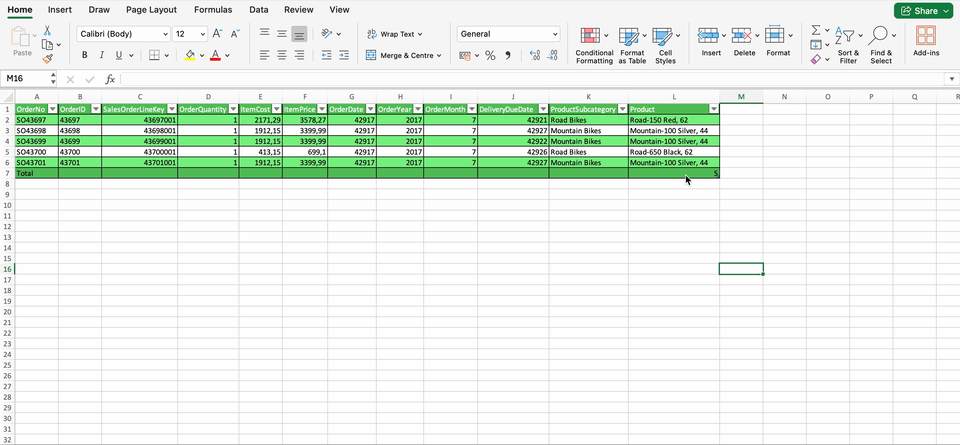
Datenintegrität und -validierung
Eine tolle Eigenschaft von Tabellen ist, dass sie die in Excel integrierten Datenüberprüfungswerkzeuge nutzen können, um die Datenintegrität sicherzustellen. Mit der Datenüberprüfung kannst du Regeln anwenden, die sicherstellen, dass nur bestimmte Datentypen in einer Spalte einer Tabelle enthalten sind.
Erstellen wir zum Beispiel eine Datenüberprüfungsbeschränkung, um sicherzustellen, dass die Kunden nur aus den sechs Ländern kommen können, die bereits in der Tabelle enthalten sind (d.h. Kanada, Vereinigte Staaten, Australien, Großbritannien, Frankreich und Deutschland).
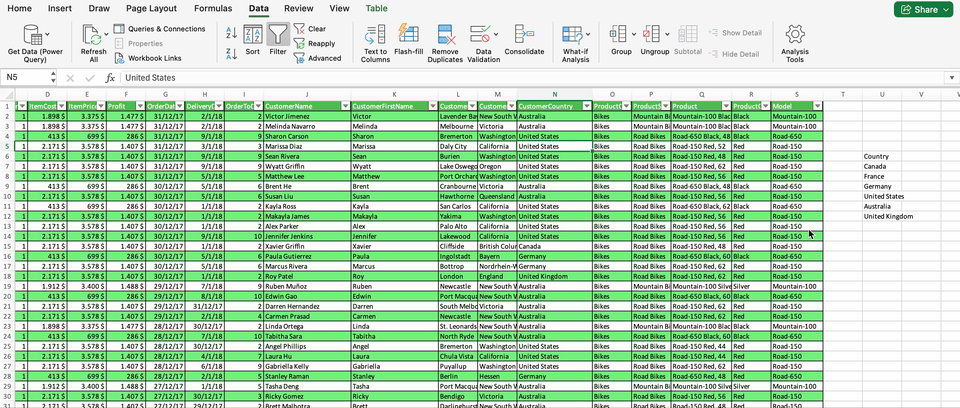
Beachte, dass sich die Datenüberprüfungsregeln automatisch erweitern, wenn wir neue Zeilen am Ende der Tabelle erstellen.
Kompatibilität mit Diagrammen und PivotTables
Excel-Tabellen wurden speziell dafür entwickelt, Hand in Hand mit Diagrammen und PivotTables zu arbeiten. Erstens kannst du mit wenigen Klicks Diagramme und PivotTables aus Tabellen erstellen. Zweitens: Ein großer Vorteil der Verwendung von Tabellen als Datenquelle ist, dass Chats und PivotTables dynamisch aktualisiert werden, wenn du Daten in deinen Tabellen änderst.
Wir wollen sehen, wie das funktioniert, indem wir eine PivotTabelle und ein Diagramm erstellen, um die Verkäufe nach der Nationalität der Kunden zu analysieren.
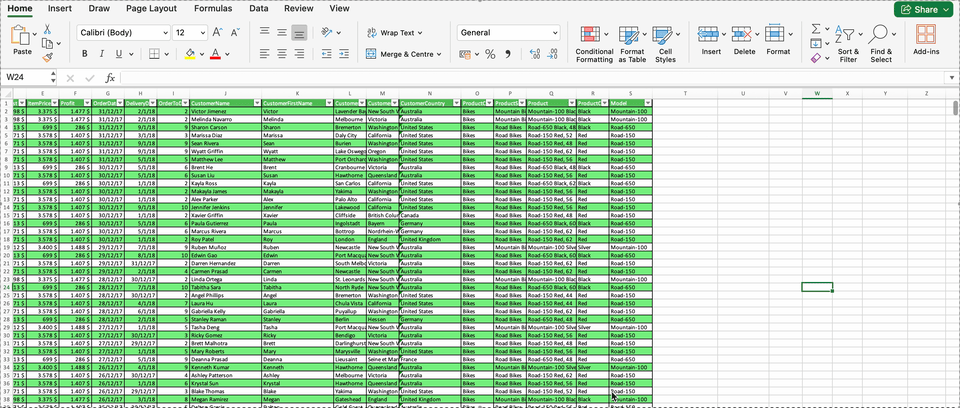
Möchtest du wissen, wie Diagramme in Excel funktionieren? Schau dir unseren Kurs "Datenvisualisierung in Excel" an und fang noch heute an.
Verwalten und Ändern von Excel-Tabellen
Ich zeige dir einige Methoden, mit denen du deine Tabelle immer weiter verbessern kannst:
Größe ändern, Zeilen oder Spalten hinzufügen und entfernen
Eine weitere coole Funktion von Tabellen ist, dass du auf die untere rechte Ecke klicken kannst, um die Größe deiner Tabelle zu ändern. Es ist super einfach, neue Spalten oder Zeilen hinzuzufügen oder zu entfernen, wie im Video gezeigt.
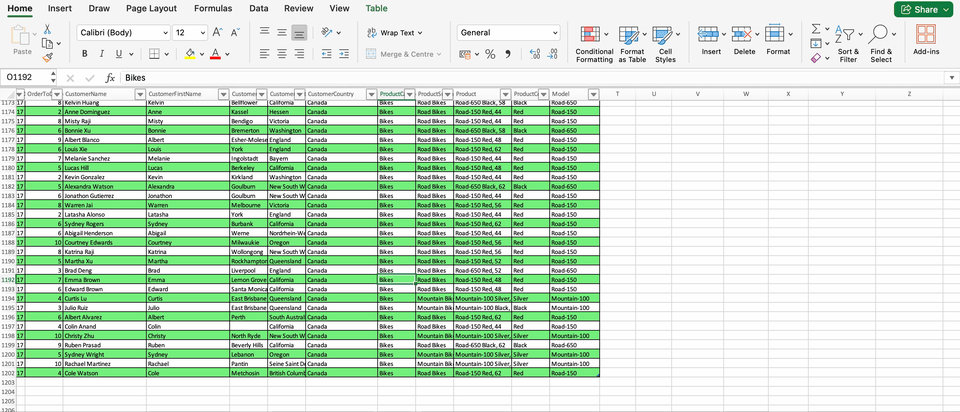
Kopieren und Einfügen von Spalten
Wenn du Spalten in Tabellen verschiebst oder kopierst, verschiebt oder kopiert Excel automatisch alle Daten, die sie enthalten, sowie die zugehörigen Informationen, einschließlich Formeln und deren berechnete Werte, Zellformate und Kommentare.
Wenn du jedoch Zellen verschieben oder kopieren möchtest, denke daran, dass ihre relativen Zellbezüge standardmäßig nicht berücksichtigt werden, was zu einem #REF-Fehler führen kann.
Das Verschieben oder Kopieren von Spalten in einer Tabelle ist ziemlich einfach. Am schnellsten geht das mit der Maus, und zwar wie folgt.
-
Wähle die Spalten aus, die du verschieben oder kopieren möchtest.
-
Zeige auf den Rand der ausgewählten Elemente (normalerweise die gesamte Spalte)
-
Wenn der Zeiger zu einer Hand wird, mache Folgendes:
-
Ziehe die Spalten an eine andere Stelle, um die Spalte zu verschieben
-
Mach dasselbe, indem du OPTION gedrückt hältst, um die Spalte zu kopieren
-
Mach dasselbe, indem du die SHIFT-Taste gedrückt hältst, um die Spalte zwischen zwei bestehende Spalten zu verschieben.
Vor- und Nachteile von Excel-Tabellen
Wie bei allem gibt es einige Vor- und Nachteile, die ich hier dokumentieren möchte:
| Vorteile | Einschränkungen |
|---|---|
| Füllt Formeln automatisch in der Spalte aus. | Das automatische Ausfüllen kann sich unvorhersehbar verhalten. |
| Leichteres Lesen und Nachschlagen von Formeln. | Langsamer bei sehr großen Datensätzen. |
| Funktioniert gut mit Dashboards und Diagrammen. | Wird in gemeinsamen Arbeitsmappen nicht unterstützt. |
| Eingebaute Sortier- und Filterwerkzeuge. | In Google Sheets nicht verfügbar. |
Fazit
Herzlichen Glückwunsch, dass du es bis zum Ende des Tutorials geschafft hast. Tabellen sind eine großartige Funktion der modernen Versionen von Excel. Mit ihrem benutzerfreundlichen Aussehen und ihrer einzigartigen Vielseitigkeit solltest du sie auf jeden Fall ausprobieren und bei deiner zukünftigen Datenanalyse einsetzen.
Wenn du mehr über Tabellen und Excel im Allgemeinen wissen willst, ist DataCamp für dich da. Schau dir unsere speziellen Materialien an, um noch heute ein Excel-Meister zu werden:
- Kurs Einführung in Excel
- Kurs Datenanalyse in Excel
- Lernpfad Excel-Grundlagen
- Kurs Datenvisualisierung in Excel
Bringe deine Karriere mit Excel voran
Erwerbe die Fähigkeiten, um Excel optimal zu nutzen - keine Erfahrung erforderlich.

Ich bin freiberufliche Datenanalystin und arbeite mit Unternehmen und Organisationen auf der ganzen Welt an Data-Science-Projekten zusammen. Ich bin auch Ausbilder für Data Science mit mehr als 2 Jahren Erfahrung. Ich schreibe regelmäßig datenwissenschaftliche Artikel in englischer und spanischer Sprache, von denen einige auf etablierten Websites wie DataCamp, Towards Data Science und Analytics Vidhya veröffentlicht wurden. Als Datenwissenschaftlerin mit einem Hintergrund in Politik- und Rechtswissenschaften ist es mein Ziel, an der Schnittstelle von Politik, Recht und Technologie zu arbeiten und die Macht der Ideen zu nutzen, um innovative Lösungen und Erzählungen voranzutreiben, die uns dabei helfen können, dringende Herausforderungen wie die Klimakrise anzugehen. Ich betrachte mich als Autodidakt, der ständig lernt und ein überzeugter Verfechter der Multidisziplinarität ist. Es ist nie zu spät, neue Dinge zu lernen.
Excel-FAQs
Was sind Excel-Tabellen?
Eine Tabelle ist ein benannter Datenbereich, auf den du mit der Standardsyntax und nicht mit Zellbezügen verweisen kannst. Sie besteht aus einer Kopfzeile, einem Hauptteil und optional einer Gesamtzeile.
Wann solltest du Excel-Tabellen verwenden?
Tabellen sind ideal für die Datenaufbereitung und eignen sich hervorragend für die Erstellung von Diagrammen, Pivot-Tabellen oder Power Query. Sie eignen sich auch hervorragend für Dashboards, Modelle und Berichte, bei denen Struktur und Automatisierung helfen. Du solltest sie jedoch nicht für Datensätze mit mehr als 100.000 Zeilen verwenden oder wenn die Leistung entscheidend ist.
Was ist der Unterschied zwischen einer Excel-Tabelle und einer WENN-Analyse-Datentabelle?
Bei der WENN-Analyse in Excel werden die Werte in den Zellen geändert, um zu sehen, wie sich diese Änderungen auf das Ergebnis der Formeln auf dem Arbeitsblatt auswirken. Tabellen sind eine Art Was-wäre-wenn-Werkzeug, neben Szenarien und Zielsuche. Mehr über Was-wäre-wenn-Analysen erfährst du in unserem Datenanalyse in Excel Kurs.
Was ist eine strukturierte Referenz?
Im Gegensatz zu herkömmlichen Zellbezügen kannst du bei strukturierten Bezügen Tabellen- und Spaltennamen verwenden, wodurch Formeln und berechnete Spalten einfacher zu verstehen und zu pflegen sind. Strukturierte Verweise sind dynamisch und passen sich automatisch an, wenn sich deine Tabelle ändert.
Was sind die wichtigsten Einschränkungen von Excel-Tabellen?
Excel-Tabellen sind bei großen Datensätzen tendenziell weniger leistungsfähig, die Funktion zum automatischen Ausfüllen funktioniert manchmal nicht richtig, sie werden in freigegebenen Arbeitsmappen nicht unterstützt und sie sind in Google Sheets nicht verfügbar.
